Kiểm tra thư thoại của bạn trong Microsoft Teams
Thư thoại của bạn là một công cụ quen thuộc để tận dụng tối đa trải nghiệm gọi điện của bạn trong Teams. Để truy nhập thư thoại của bạn, hãy đi tới Cuộc 
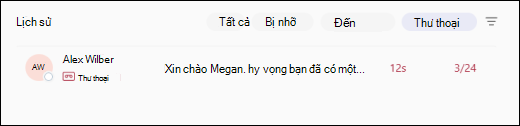
Gọi lại cho ai đó bằng cách di chuột qua thư thoại và chọn Gọi 


Khi bạn chọn thư thoại, bạn có thể xem lại và truy nhập các chi tiết cũng như thông tin khác—tất cả đều ở bên phải của Teams.
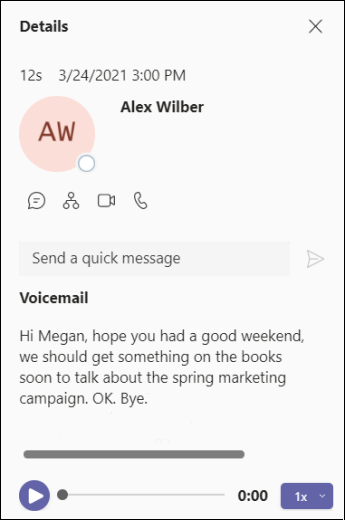
Từ đây, bạn có thể:
-
Nghe thư thoại của bạn bằng cách sử dụng các điều khiển phát lại ở dưới cùng.
-
Xem lại bản tóm tắt và bản chép lại thư thoại của bạn (nếu có).
-
Gọi lại cho ai đó bằng cách dùng các điều khiển cuộc gọi bên dưới chi tiết liên hệ ở trên cùng.
-
Tùy chỉnh thiết đặt thư thoại (chẳng hạn như ghi lời chào và chỉ định quy tắc trả lời cuộc gọi).










